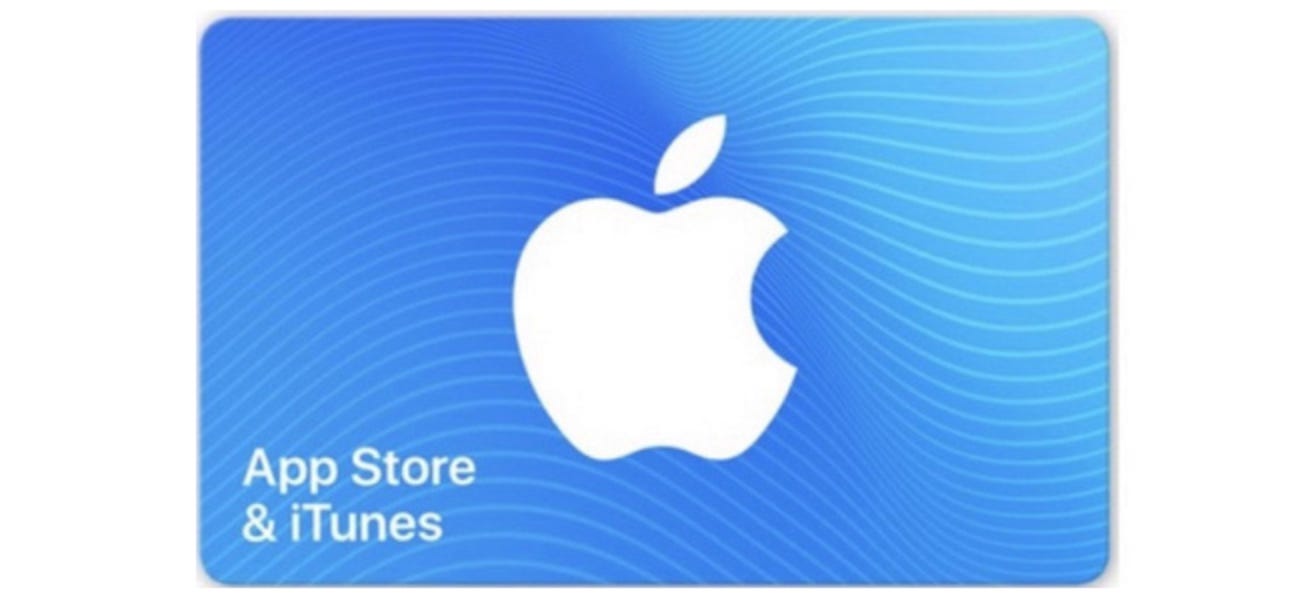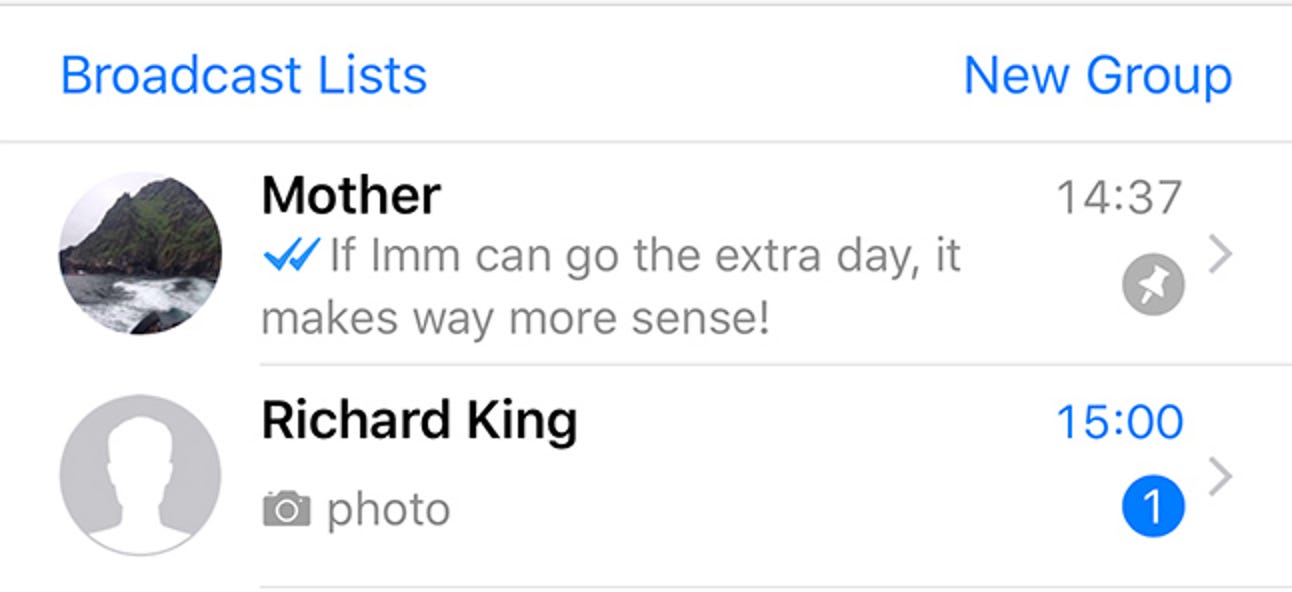Il n’y a rien de tel que les liens que vous établissez lorsque vous jouez à des jeux vidéo sur le canapé à côté de vos amis. Cependant, la fonction Remote Play Together de Steam vous permet de jouer à des jeux multijoueurs locaux en ligne, même si le jeu ne prend pas en charge le multijoueur.
Qu’est-ce que Remote Play Together?
Un très grand nombre de jeux proposent un mode multijoueur en ligne, mais pas tous. Certains jeux sont conçus pour deux personnes ou plus assises ensemble devant le même écran.
Pour les jeux Steam sans multijoueur en ligne, il existe Remote Play Together. Steam exécute le jeu sur votre ordinateur et le diffuse en direct à vos amis. Tout le monde voit ce que vous voyez sur votre écran et les entrées qu’ils font sur leur ordinateur sont envoyées au vôtre. Pense Google Stadia, mais fonctionnant entièrement sur votre PC.
La seule personne qui doit posséder ou installer le jeu est la personne qui l’exécute. Cela rend cette fonctionnalité utile même si un jeu propose un mode multijoueur en ligne car, avec Remote Play Together, seul l’hôte doit acheter le jeu. N’importe lequel de vos amis Steam peut rejoindre, qu’il possède le jeu ou non.
Comment utiliser la lecture à distance ensemble
Pour commencer, il vous suffit de lancer votre jeu via Steam. Une fois qu’il est opérationnel, appuyez sur Maj + Tab pour ouvrir la superposition Steam, puis cliquez sur «Afficher tous les amis».
Si vous avez désactivé la superposition Steam, vous devrez la réactiver. Pour ce faire, cliquez avec le bouton droit sur le jeu dans votre bibliothèque, sélectionnez «Propriétés», puis cochez la case à côté de l’option «Activer la superposition Steam pendant le jeu».
Dans votre liste d’amis, cliquez avec le bouton droit sur le nom d’un ami que vous souhaitez inviter. Sous le titre du jeu, sélectionnez «Remote Play Together» pour inviter cette personne à votre session. Sur les PC Windows et Linux (mais pas les Mac), l’envoi de cette invitation démarre automatiquement une conversation vocale avec cette personne. Toute invitation ultérieure ajoute des membres supplémentaires à une discussion vocale de groupe.

Vous pouvez inviter autant de joueurs que votre jeu le permet – le maximum que nous ayons jamais réussi a été de sept. Selon Soupape, cependant, vous pouvez inviter «jusqu’à quatre joueurs – ou même plus avec des connexions rapides.»
Les joueurs que vous invitez à votre jeu ne pourront inviter personne d’autre à jouer. Cependant, ils peuvent inviter des personnes à regarder tout le monde jouer. Si vous appuyez sur Maj + Tab, Alt + Tab ou Cmd + Tab pour quitter le jeu, tout le monde sauf l’hôte verra l’écran «Veuillez patienter».
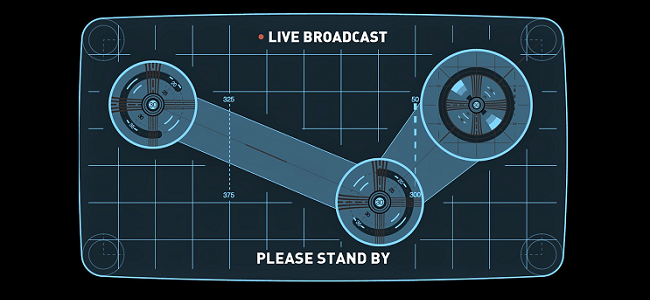
Comment gérer ensemble la lecture à distance
Une fois que vous êtes opérationnel, toute personne qui reçoit une invitation à votre session peut saisir des commandes depuis sa souris, son clavier ou sa manette de jeu. Vous pouvez restreindre cet accès par lecteur et appareil. Pour ce faire, appuyez sur Shift + Tab pour ouvrir le menu Steam Overlay et «Remote Play».
Dans cette fenêtre, l’hôte peut cliquer sur l’icône de la souris, du clavier ou de la manette de jeu sous n’importe quel joueur pour désactiver les entrées de ces appareils. Vous pouvez également utiliser le curseur de volume à côté de chaque personne pour augmenter ou réduire son volume dans le chat vocal.
Vous pouvez expulser les joueurs invités de la session avec le bouton «Kick Player».
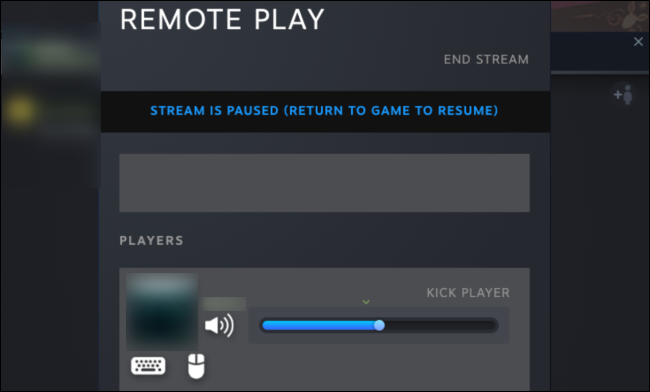
Les invités peuvent appuyer sur Maj + Tab pour afficher leurs propres menus. Ici, ils peuvent contrôler le volume du jeu et de tous les autres joueurs du chat vocal, y compris l’hôte.
Ils peuvent appuyer à tout moment sur le bouton «Quitter le flux» pour quitter la session.
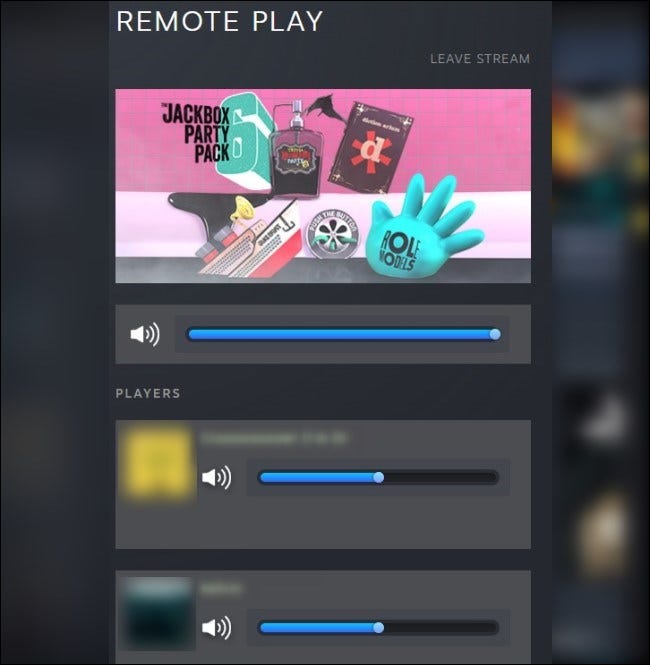
Gardez à l’esprit que Remote Play Together ne fonctionnera qu’avec vos ordinateurs et vos connexions Internet. Même si ce n’est pas la meilleure qualité, vous pouvez toujours jouer à la plupart des jeux avec vos amis avec un décalage minimal.